概述
添加熱量到您的項(xiàng)目并使用Adafruit AMG8833 Grid-EYE Breakout進(jìn)行視覺(jué)! Panasonic的這種傳感器是8x8的紅外熱傳感器陣列。當(dāng)連接到您的微控制器(或樹(shù)莓派)時(shí),它將通過(guò)I2C返回64個(gè)獨(dú)立紅外溫度讀數(shù)的數(shù)組。就像那些花哨的熱像儀一樣,但結(jié)構(gòu)緊湊,簡(jiǎn)單,易于集成。

此部分將準(zhǔn)確測(cè)量溫度范圍為 0°C至80°C(32°F至176°F)的溫度+/- 2.5°C(4.5°F)。它可以在7米(23)英尺的距離內(nèi)檢測(cè)到人。最大幀頻為10Hz,非常適合創(chuàng)建您自己的人體檢測(cè)器或微型熱像儀。我們具有在Arduino或兼容版本(傳感器通過(guò)I2C進(jìn)行通信)或具有Python的Raspberry Pi上使用此突破的代碼。在Pi上,借助SciPy python庫(kù)的一些圖像處理幫助,我們能夠?qū)?x8網(wǎng)格進(jìn)行插值并獲得了一些非常不錯(cuò)的結(jié)果!

AMG8833是松下的下一代8x8熱紅外傳感器,其性能比以前的AMG8831高。該傳感器僅支持I2C,并具有可配置的中斷引腳,當(dāng)任何單個(gè)像素超過(guò)或低于您設(shè)置的閾值時(shí),該引腳便會(huì)觸發(fā)。
為便于使用,我們將其拾取并放置在帶有3.3V穩(wěn)壓器和電平轉(zhuǎn)換的分線板。因此,您可以將其與任何3V或5V微控制器或計(jì)算機(jī)一起使用。

甚至更好-我們?cè)谶@里完成了所有艱苦的工作,提供了示例代碼和支持的軟件庫(kù),使您可以僅用幾行代碼就可以開(kāi)始運(yùn)行!/p》
插腳

此攝像機(jī)有4個(gè)安裝孔和兩個(gè)標(biāo)題條。僅底部帶連接到傳感器。頂部的突破僅是為了提高機(jī)械穩(wěn)定性!
電源引腳:
Vin -這是電源引腳。由于傳感器使用3.3V電壓,因此我們包含了一個(gè)板載穩(wěn)壓器,該穩(wěn)壓器將承受3-5VDC的電壓并安全地將其向下轉(zhuǎn)換。要為電路板供電,請(qǐng)給它提供與微控制器邏輯電平相同的功率-例如對(duì)于像Arduino這樣的5V微型電池,請(qǐng)使用5V
3Vo -這是穩(wěn)壓器的3.3V輸出,如果您愿意,可以從中獲得100mA電流
GND -電源和邏輯的公共接地
邏輯引腳:
SCL -這是I2C時(shí)鐘引腳,連接到您的微控制器I2C時(shí)鐘線。該引腳上有一個(gè)10K上拉電阻,并且已進(jìn)行電平轉(zhuǎn)換,因此您可以使用3-5VDC。
SDA -這是I2C數(shù)據(jù)引腳,連接到您的微控制器I2C數(shù)據(jù)線。該引腳上有一個(gè)10K上拉電阻,并且已進(jìn)行電平轉(zhuǎn)換,因此您可以使用3-5VDC。
INT -這是中斷輸出引腳。它是3V邏輯,您可以使用它來(lái)檢測(cè)傳感器視線路徑何時(shí)發(fā)生移動(dòng)或改變。《/li》

板頂部的6個(gè)孔是為了穩(wěn)定起見(jiàn)而未連接任何東西。如果您希望傳感器平穩(wěn)地放在面包板或Perma-Proto上,請(qǐng)使用這些按鈕。
程序集

《表class =“ build-table”》

準(zhǔn)備標(biāo)題欄:
如有必要,將條切成一定長(zhǎng)度。如果將其插入面包板,則焊接會(huì)更容易-長(zhǎng)按針腳

添加分線板:
將分線板放在插針上,以便短插針穿過(guò)分線墊
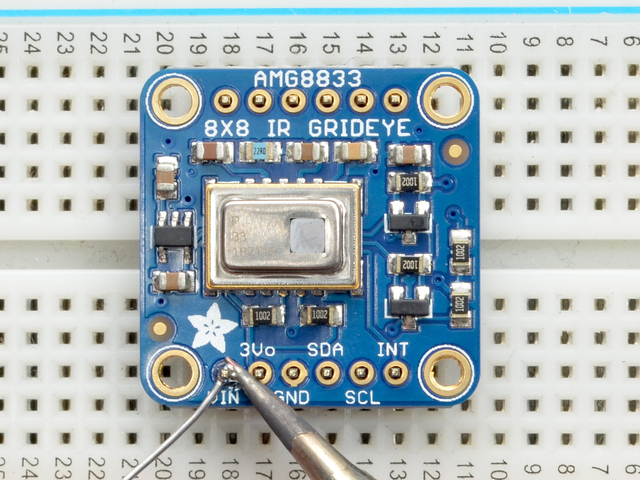



還有焊料!
請(qǐng)務(wù)必焊接所有針腳以確保可靠的電接觸。
(有關(guān)焊接的技巧,請(qǐng)務(wù)必查看我們的出色焊接指南 )。

您完成了!目視檢查焊點(diǎn),然后繼續(xù)進(jìn)行下一步
Arduino接線和測(cè)試
您可以輕松地將此分線連接到任何微控制器,我們將使用Arduino。您可以使用任何其他類型的微控制器,只要它具有I2C時(shí)鐘和I2C數(shù)據(jù)線即可。
I2C接線
將 Vin 連接至電源,則3-5V即可。使用微控制器邏輯所基于的相同電壓。對(duì)于大多數(shù)Arduino,這是5V
將 GND 連接到公共電源/數(shù)據(jù)地
將 SCL 引腳連接到I2C在Arduino上的時(shí)鐘 SCL 引腳上。
在基于UNO和‘328的Arduino上,也稱為 A5 ,在Mega上也稱為 digital 21 ,在Leonardo/Micro上, 數(shù)字3
將 SDA 引腳連接到Arduino上的I2C數(shù)據(jù) SDA 引腳。
在基于UNO&’328的Arduino上,也稱為 A4 ,在Mega上也稱為 digital 20 ,在Leonardo/Micro上, 數(shù)字2
默認(rèn)情況下,I2C地址為0x69。如果將跳線焊接在標(biāo)有“ 地址”的板子背面,則地址將更改為0x68。
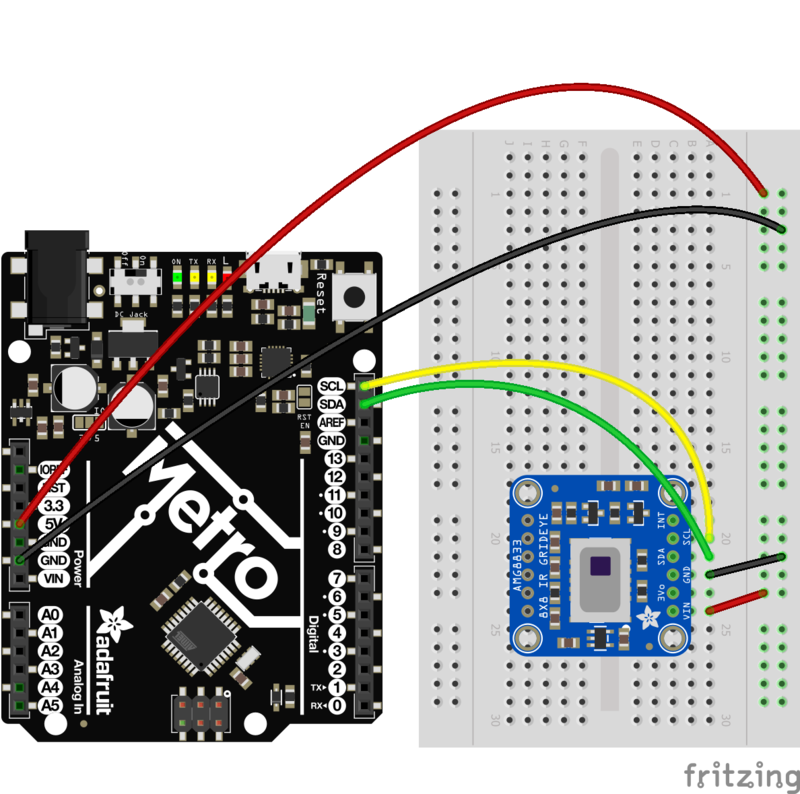
下載Adafruit_AMG88xx庫(kù)
要開(kāi)始讀取傳感器數(shù)據(jù),您需要安裝Adafruit_AMG88xx庫(kù)。
啟動(dòng)IDE并打開(kāi)庫(kù)管理器。 :
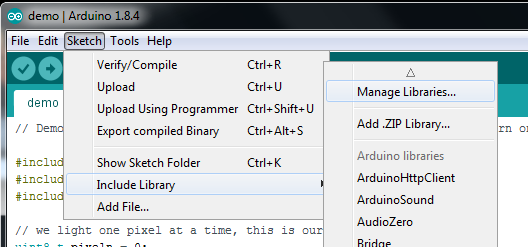
鍵入 AMG88xx ,直到看到彈出的Adafruit庫(kù)。單擊安裝!
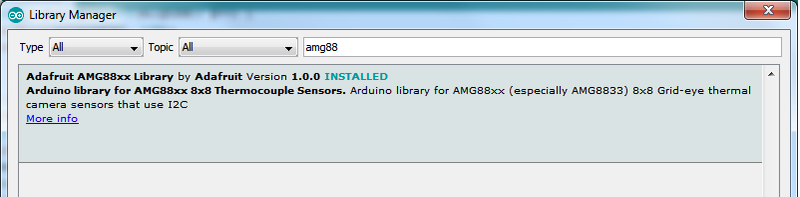
我們還提供了有關(guān)Arduino庫(kù)安裝的出色教程,網(wǎng)址為:
http://learn.adafruit.com/adafruit-all-about-arduino-libraries-install-use
加載熱敏電阻測(cè)試
打開(kāi)文件-》示例-》 Adafruit_AMG88xx-》 amg88xx_test ,并通過(guò)傳感器連接到您的Arduino。此示例僅連接到傳感器并讀取內(nèi)部熱敏電阻以測(cè)試您的連接。
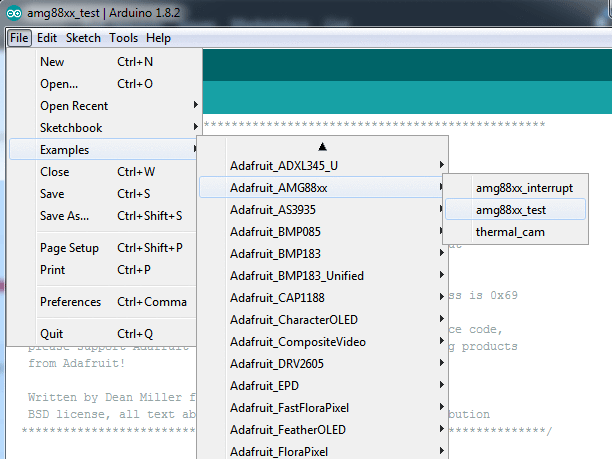
上傳到您的Arduino之后,以9600的波特率打開(kāi)串行控制臺(tái)以查看內(nèi)部熱敏電阻讀數(shù)。如果您獲得的讀數(shù)約為室溫(26度),那么一切都已連接好并且可以正常工作!
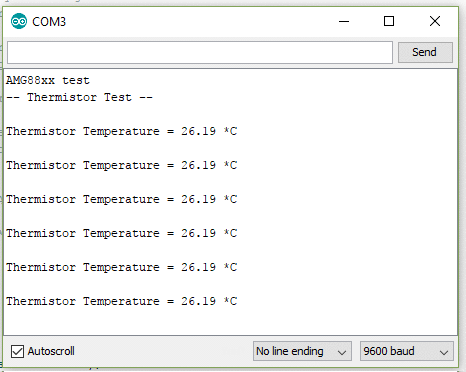
像素陣列輸出
好,我們知道傳感器正在工作,讓我們讀取實(shí)際的熱數(shù)據(jù)。加載文件-》示例-》 Adafruit_AMG88-》 pixels_test
上傳代碼,并以9600波特率打開(kāi)串行控制臺(tái)。您應(yīng)該每秒查看一次讀數(shù)數(shù)組的打印輸出。每個(gè)數(shù)字都是檢測(cè)到的溫度,以攝氏度為單位,并且是傳感器傳來(lái)的8x8網(wǎng)格順序。
如果將手或臉?lè)旁趥鞲衅魃戏剑瑪?shù)字應(yīng)該會(huì)增加。如果您在感測(cè)器眼前舉起一些寒冷的東西,它們會(huì)減少
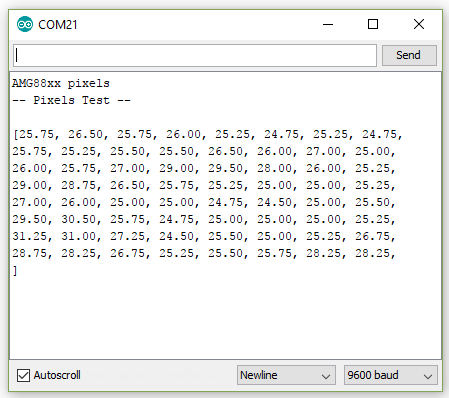
圖書(shū)館參考
要?jiǎng)?chuàng)建對(duì)象,請(qǐng)使用
下載:文件
復(fù)制代碼
Adafruit_AMG88xx amg; Adafruit_AMG88xx amg;
使用
下載:文件
復(fù)制代碼
status = amg.begin();
if (!status) {
Serial.println(“Could not find a valid AMG88xx sensor, check wiring!”);
while (1);
}
status = amg.begin();
if (!status) {
Serial.println(“Could not find a valid AMG88xx sensor, check wiring!”);
while (1);
}
以讀取像素,您需要一個(gè)數(shù)組才能將讀數(shù)放入其中。一旦擁有一個(gè),就可以調(diào)用readPixels。通過(guò)使用預(yù)定義的AMG88xx_PIXEL_ARRAY_SIZE宏,確保您創(chuàng)建的數(shù)組足夠大。
下載:file
復(fù)制代碼
float pixels[AMG88xx_PIXEL_ARRAY_SIZE];
amg.readPixels(pixels); float pixels[AMG88xx_PIXEL_ARRAY_SIZE];
amg.readPixels(pixels);
Arduino熱像儀
要將您的Arduino變成酷的熱像儀,我們可以添加一個(gè)小顯示屏。
在此示例中,我們使用Adafruit 1.44英寸彩色TFT。更改一些代碼后,您可以使用其他尺寸的顯示器,但是彩色顯示器當(dāng)然是最好的。

帶MicroSD卡突破口的Adafruit 1.44“彩色TFT LCD顯示屏
產(chǎn)品ID:2088
這個(gè)可愛(ài)的小顯示屏突破口是添加小尺寸顯示屏的最佳方法,色彩鮮艷明亮地顯示給任何項(xiàng)目。由于顯示器使用4線SPI進(jìn)行通訊并且具有自己的。..
$ 14.95
IN STOCK
添加到購(gòu)物車
將AMG8833分支保持連線,如上面“接線和測(cè)試”部分所述,并添加這樣的TFT
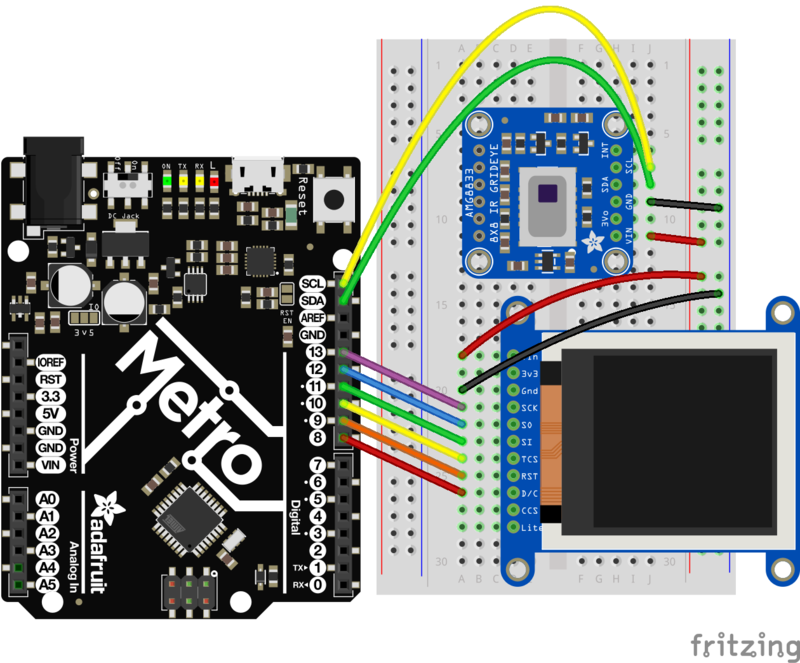
一切都連接好后,加載文件-》示例-》 Adafruit_AMG88xx-》 thermal_cam
點(diǎn)擊上傳,您應(yīng)該擁有一個(gè)簡(jiǎn)單的熱像儀!
James DV也已發(fā)送如果您想要更快的顯示更新速度,則可以進(jìn)行優(yōu)化的版本
Python和CircuitPython
將AMG8833傳感器與Python或CircuitPython以及Adafruit CircuitPython AMG88xx模塊一起使用很容易。該模塊使您可以輕松編寫(xiě)從傳感器讀取熱成像數(shù)據(jù)的Python代碼。
由于我們的CircuitPython Adafruit_Blinka,您可以將此傳感器與任何CircuitPython微控制器板或具有GPIO和Python的計(jì)算機(jī)一起使用-for-Python兼容性庫(kù)。
CircuitPython微控制器接線
首先,將AMG8833與Arduino的前幾頁(yè)完全一樣地連接到板上。以下是使用I2C將Feather M0連接到傳感器的示例:
板3V 至傳感器VIN
板GND 》到傳感器GND
板SCL 到傳感器SCL
板SDA 到傳感器SDA
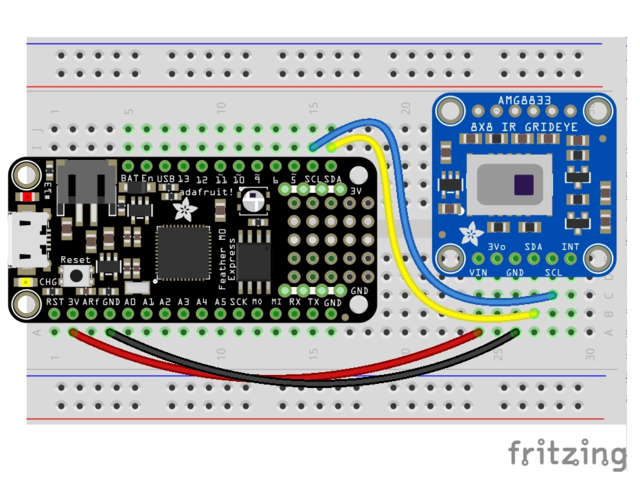
Python計(jì)算機(jī)接線
由于有數(shù)十種Linux計(jì)算機(jī)/主板,您可以使用我們將顯示Raspberry Pi的接線。對(duì)于其他平臺(tái),請(qǐng)?jiān)L問(wèn)Linux上的CircuitPython指南,以了解您的平臺(tái)是否受支持。
以下是與I2C相連的Raspberry Pi:
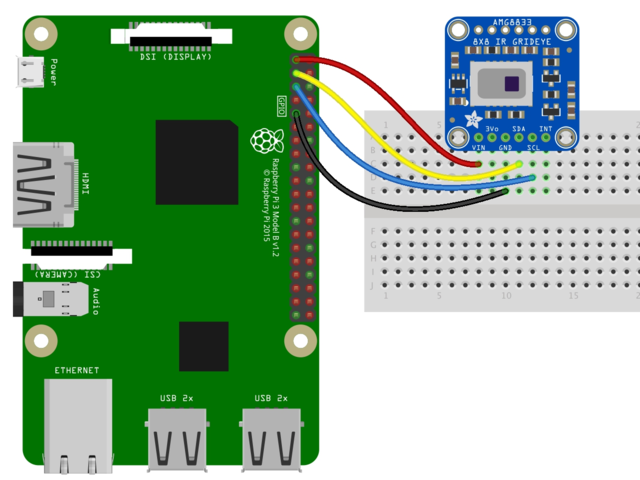
Pi 3V3 至傳感器VIN
Pi GND 到傳感器GND
Pi SCL 到傳感器SCL
Pi SDA 到傳感器SDA
AMG88xx庫(kù)的CircuitPython安裝 》
您需要在CircuitPython板上安裝Adafruit CircuitPython AMG88xx庫(kù)。
首先請(qǐng)確保您正在為板運(yùn)行最新版本的Adafruit CircuitPython。
下一步,您將需要安裝必要的庫(kù)才能使用硬件-請(qǐng)認(rèn)真按照以下步驟從Adafruit的CircuitPython庫(kù)捆綁包中查找和安裝這些庫(kù)。我們的CircuitPython入門(mén)指南上有一個(gè)很棒的頁(yè)面,說(shuō)明如何安裝庫(kù)捆綁包。
對(duì)于諸如Trinket M0或Gemma M0的非表達(dá)板,您需要從捆綁包中手動(dòng)安裝必要的庫(kù):
adafruit_amg88xx.mpy
adafruit_bus_device
在繼續(xù)之前,請(qǐng)確保板的lib文件夾或根文件系統(tǒng)具有 adafruit_amg88xx.mpy,和 adafruit_bus_device 文件和文件夾 已復(fù)制。/p》
下一步連接到開(kāi)發(fā)板的串行REPL,這樣您就可以在CircuitPython上出現(xiàn)》》》 提示。
AMG88xx庫(kù)的Python安裝
您需要安裝Adafruit_Blinka庫(kù),該庫(kù)在Python中提供CircuitPython支持。這可能還需要在您的平臺(tái)上啟用I2C并驗(yàn)證您正在運(yùn)行Python3。由于每個(gè)平臺(tái)都略有不同,并且Linux經(jīng)常更改,請(qǐng)?jiān)L問(wèn)Linux上的CircuitPython指南以準(zhǔn)備好您的計(jì)算機(jī)!
完成后,從命令行運(yùn)行以下命令:
sudo pip3 install adafruit-circuitpython-amg88xx
如果您的默認(rèn)Python是版本3,則可能需要改為運(yùn)行“ pip”。只要確保您不嘗試在Python 2.x上使用CircuitPython,就不支持它!
CircuitPython和Python使用情況
為演示傳感器的使用情況,我們將對(duì)其進(jìn)行初始化,并通過(guò)主板的Python REPL讀取熱成像數(shù)據(jù)。/p》
如果您使用的是I2C連接,請(qǐng)運(yùn)行以下代碼以導(dǎo)入必要的模塊,并使用傳感器初始化I2C連接:
下載:文件
復(fù)制代碼
import time
import busio
import board
import adafruit_amg88xx
i2c = busio.I2C(board.SCL, board.SDA)
amg = adafruit_amg88xx.AMG88XX(i2c) import time
import busio
import board
import adafruit_amg88xx
i2c = busio.I2C(board.SCL, board.SDA)
amg = adafruit_amg88xx.AMG88XX(i2c)
現(xiàn)在您已經(jīng)準(zhǔn)備好使用以下任一屬性從傳感器讀取值:
溫度-傳感器溫度(以攝氏度為單位)。
pixels -傳感器上每個(gè)像素的溫度,以攝氏度為單位。溫度存儲(chǔ)在二維列表中,其中第一個(gè)索引是行,第二個(gè)索引是列。第一行位于最接近傳感器書(shū)寫(xiě)的一側(cè)。
例如,每秒打印一次像素溫度,直到您停止它為止:
下載:文件
復(fù)制代碼
while True:
for row in amg.pixels:
print([‘{0:.1f}’.format(temp) for temp in row])
print(“”)
print(“ ”)
time.sleep(1) while True:
for row in amg.pixels:
print([‘{0:.1f}’.format(temp) for temp in row])
print(“”)
print(“ ”)
time.sleep(1)
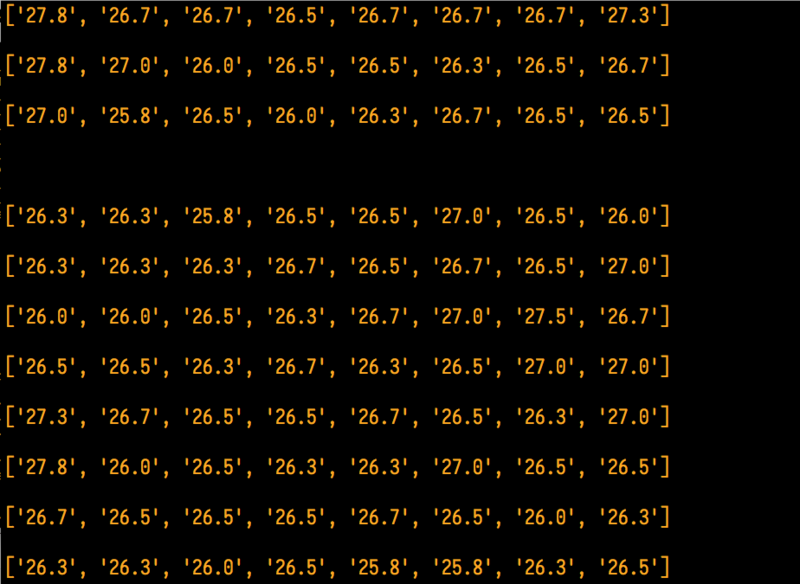
完整示例代碼
下載:Project Zip 或 amg88xx_simpletest.py | 在Github上查看
復(fù)制代碼
import time
import busio
import board
import adafruit_amg88xx
i2c = busio.I2C(board.SCL, board.SDA)
amg = adafruit_amg88xx.AMG88XX(i2c)
while True:
for row in amg.pixels:
# Pad to 1 decimal place
print([‘{0:.1f}’.format(temp) for temp in row])
print(“”)
print(“ ”)
time.sleep(1)
import time
import busio
import board
import adafruit_amg88xx
i2c = busio.I2C(board.SCL, board.SDA)
amg = adafruit_amg88xx.AMG88XX(i2c)
while True:
for row in amg.pixels:
# Pad to 1 decimal place
print([‘{0:.1f}’.format(temp) for temp in row])
print(“”)
print(“ ”)
time.sleep(1)
Raspberry Pi熱成像儀
Raspberry Pi還具有i2c接口,甚至更好的具有處理能力以內(nèi)插和過(guò)濾傳感器輸出。通過(guò)增加處理能力,您可以將8x8輸出“轉(zhuǎn)換”為看起來(lái)更高分辨率的顯示器。
我們使用的是PiTFT 2.8“和Pi Cobbler,但是代碼可以適應(yīng)輸出到HDMI顯示器-我們正在使用pygame繪制到幀緩沖區(qū)。
您可以使用從Pi A +到Pi 3甚至是Pi Zero的任何Raspberry Pi計(jì)算機(jī),但是我們碰巧有一個(gè)桌上的Pi 3已經(jīng)設(shè)置好了,因此我們正在使用它。

Raspberry Pi 3-B型-具有1G RAM的ARMv8
產(chǎn)品ID:3055
您真的認(rèn)為Raspberry Pi會(huì)變得越來(lái)越好嗎?在這一點(diǎn)上,我們聽(tīng)起來(lái)像是一個(gè)破記錄,像我們一樣贊美新Pi的無(wú)數(shù)改進(jìn)。..
$ 35.00
存貨
添加到購(gòu)物車

PiTFT Plus組裝320x240 2.8英寸TFT +電阻式觸摸屏
產(chǎn)品ID:2298
這是不是Raspberry Pi最可愛(ài)的小顯示器嗎?它具有2.8英寸顯示屏,具有320x240 16位彩色像素和電阻式觸摸屏。該板使用高。..
$ 34.95
入庫(kù)
添加到購(gòu)物車

已組裝的Pi T-Cobbler Plus-GPIO分支
產(chǎn)品ID:2028
這是Pi T-Cobbler Plus的組裝版本。與Raspberry Pi Model Zero,A +,B +,Pi 2,Pi 3兼容!(任何具有2x20連接器的Pi)
$ 7.95
現(xiàn)貨
添加到購(gòu)物車
設(shè)置PiTFT
如果尚未設(shè)置,則要做的第一件事就是設(shè)置PiTFT。可以在本指南中找到。
安裝Python軟件
設(shè)置好所有的PiTFT,并且可以訪問(wèn)Internet ss設(shè)置返回到此頁(yè)面并為AMG8833安裝Python軟件,以便您可以從傳感器讀取數(shù)據(jù)。
最后,同時(shí)安裝pygame和scipy。 Pygame允許我們使用python輕松繪制到屏幕上,我們將使用它來(lái)使顯示工作。 Scipy是一個(gè)強(qiáng)大的科學(xué)/數(shù)據(jù)處理庫(kù),我們可以使用它神奇地將8x8 = 64像素陣列變成看起來(lái)更像32x32 = 1024像素陣列的對(duì)象。哇,數(shù)字信號(hào)處理不是很酷嗎?
下載:文件
復(fù)制代碼
sudo apt-get install -y python-scipy python-pygame
sudo pip3 install colour sudo apt-get install -y python-scipy python-pygame
sudo pip3 install colour
連接傳感器
在關(guān)閉Pi的情況下,我們可以將傳感器連接到Pi Cobbler,如下所示:
連接 Vin 連接到3V或5V電源(都可以)
將 GND 連接到補(bǔ)鞋匠的接地引腳上
連接 SDA 到補(bǔ)鞋匠上的 SDA
將 SCL 連到補(bǔ)鞋匠上的 SCL
》
您也可以使用直接電線,我們碰巧已經(jīng)準(zhǔn)備好了補(bǔ)鞋匠。記住,您可以將補(bǔ)鞋匠插入PiTFT的底部以訪問(wèn)所有銷釘!
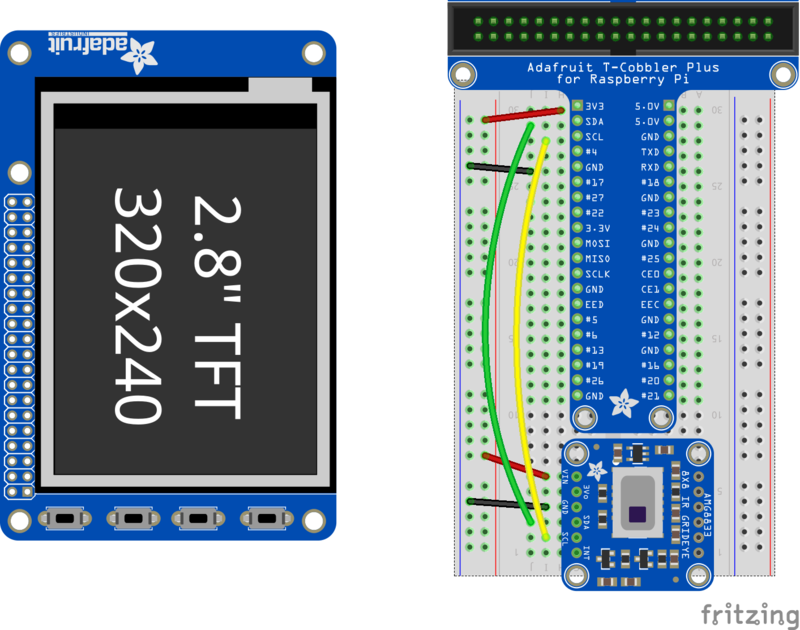
現(xiàn)在,您應(yīng)該能夠通過(guò)要求Pi檢測(cè)它在I2C總線上可以看到的地址來(lái)驗(yàn)證傳感器是否正確連接:
下載:文件
復(fù)制代碼
sudo i2cdetect -y 1 sudo i2cdetect -y 1
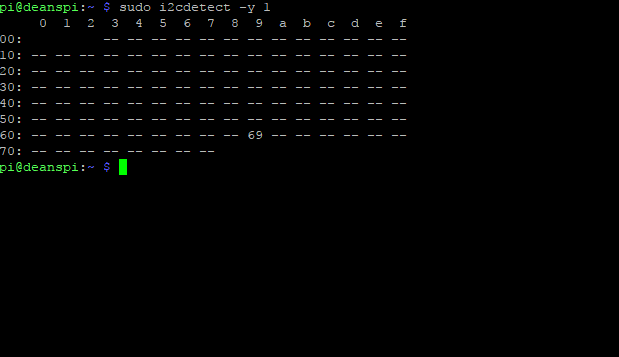
它應(yīng)該顯示在默認(rèn)地址( 0x69 )下。如果看不到0x69,請(qǐng)檢查接線,是否安裝了I2C支持等?
運(yùn)行示例代碼
終于,終于可以運(yùn)行示例代碼
下載:Project Zip 或 rpi_thermal_cam.py | 在Github上查看
復(fù)制代碼
“”“This example is for Raspberry Pi (Linux) only!
It will not work on microcontrollers running CircuitPython!”“”
import os
import math
import time
import busio
import board
import numpy as np
import pygame
from scipy.interpolate import griddata
from colour import Color
import adafruit_amg88xx
i2c_bus = busio.I2C(board.SCL, board.SDA)
#low range of the sensor (this will be blue on the screen)
MINTEMP = 26.
#high range of the sensor (this will be red on the screen)
MAXTEMP = 32.
#how many color values we can have
COLORDEPTH = 1024
os.putenv(‘SDL_FBDEV’, ‘/dev/fb1’)
pygame.init()
#initialize the sensor
sensor = adafruit_amg88xx.AMG88XX(i2c_bus)
# pylint: disable=invalid-slice-index
points = [(math.floor(ix / 8), (ix % 8)) for ix in range(0, 64)]
grid_x, grid_y = np.mgrid[0:7:32j, 0:7:32j]
# pylint: enable=invalid-slice-index
#sensor is an 8x8 grid so lets do a square
height = 240
width = 240
#the list of colors we can choose from
blue = Color(“indigo”)
colors = list(blue.range_to(Color(“red”), COLORDEPTH))
#create the array of colors
colors = [(int(c.red * 255), int(c.green * 255), int(c.blue * 255)) for c in colors]
displayPixelWidth = width / 30
displayPixelHeight = height / 30
lcd = pygame.display.set_mode((width, height))
lcd.fill((255, 0, 0))
pygame.display.update()
pygame.mouse.set_visible(False)
lcd.fill((0, 0, 0))
pygame.display.update()
#some utility functions
def constrain(val, min_val, max_val):
return min(max_val, max(min_val, val))
def map_value(x, in_min, in_max, out_min, out_max):
return (x - in_min) * (out_max - out_min) / (in_max - in_min) + out_min
#let the sensor initialize
time.sleep(.1)
while True:
#read the pixels
pixels = []
for row in sensor.pixels:
pixels = pixels + row
pixels = [map_value(p, MINTEMP, MAXTEMP, 0, COLORDEPTH - 1) for p in pixels]
#perform interpolation
bicubic = griddata(points, pixels, (grid_x, grid_y), method=‘cubic’)
#draw everything
for ix, row in enumerate(bicubic):
for jx, pixel in enumerate(row):
pygame.draw.rect(lcd, colors[constrain(int(pixel), 0, COLORDEPTH- 1)],
(displayPixelHeight * ix, displayPixelWidth * jx,
displayPixelHeight, displayPixelWidth))
pygame.display.update()
“”“This example is for Raspberry Pi (Linux) only!
It will not work on microcontrollers running CircuitPython!”“”
import os
import math
import time
import busio
import board
import numpy as np
import pygame
from scipy.interpolate import griddata
from colour import Color
import adafruit_amg88xx
i2c_bus = busio.I2C(board.SCL, board.SDA)
#low range of the sensor (this will be blue on the screen)
MINTEMP = 26.
#high range of the sensor (this will be red on the screen)
MAXTEMP = 32.
#how many color values we can have
COLORDEPTH = 1024
os.putenv(‘SDL_FBDEV’, ‘/dev/fb1’)
pygame.init()
#initialize the sensor
sensor = adafruit_amg88xx.AMG88XX(i2c_bus)
# pylint: disable=invalid-slice-index
points = [(math.floor(ix / 8), (ix % 8)) for ix in range(0, 64)]
grid_x, grid_y = np.mgrid[0:7:32j, 0:7:32j]
# pylint: enable=invalid-slice-index
#sensor is an 8x8 grid so lets do a square
height = 240
width = 240
#the list of colors we can choose from
blue = Color(“indigo”)
colors = list(blue.range_to(Color(“red”), COLORDEPTH))
#create the array of colors
colors = [(int(c.red * 255), int(c.green * 255), int(c.blue * 255)) for c in colors]
displayPixelWidth = width / 30
displayPixelHeight = height / 30
lcd = pygame.display.set_mode((width, height))
lcd.fill((255, 0, 0))
pygame.display.update()
pygame.mouse.set_visible(False)
lcd.fill((0, 0, 0))
pygame.display.update()
#some utility functions
def constrain(val, min_val, max_val):
return min(max_val, max(min_val, val))
def map_value(x, in_min, in_max, out_min, out_max):
return (x - in_min) * (out_max - out_min) / (in_max - in_min) + out_min
#let the sensor initialize
time.sleep(.1)
while True:
#read the pixels
pixels = []
for row in sensor.pixels:
pixels = pixels + row
pixels = [map_value(p, MINTEMP, MAXTEMP, 0, COLORDEPTH - 1) for p in pixels]
#perform interpolation
bicubic = griddata(points, pixels, (grid_x, grid_y), method=‘cubic’)
#draw everything
for ix, row in enumerate(bicubic):
for jx, pixel in enumerate(row):
pygame.draw.rect(lcd, colors[constrain(int(pixel), 0, COLORDEPTH- 1)],
(displayPixelHeight * ix, displayPixelWidth * jx,
displayPixelHeight, displayPixelWidth))
pygame.display.update()
如果您已正確安裝并正確連接了所有組件,您應(yīng)該會(huì)看到一個(gè)不錯(cuò)的熱像儀圖像。較冷的色調(diào)(藍(lán)色和紫色)是較涼的溫度,較暖的色調(diào)(黃色,紅色)是較暖的溫度。
如果您的圖像似乎在屏幕上被翻轉(zhuǎn),請(qǐng)嘗試在AMG8833上更改突破的方向
如果您對(duì)細(xì)節(jié)感興趣,并且想了解更多有關(guān)我們?nèi)绾问?4像素看起來(lái)更多的信息,那就叫做雙三次插值(這個(gè)想法可以向OSHpark提示!)
下載
文檔
AMG8833數(shù)據(jù)表
AMG8833 Arduino驅(qū)動(dòng)程序
Adafruit Fritzing庫(kù)中的Fritzing對(duì)象
AMG8833 CircuitPython驅(qū)動(dòng)程序
AMG8833分支PCB文件(EAGLE格式)
示意圖
點(diǎn)擊放大
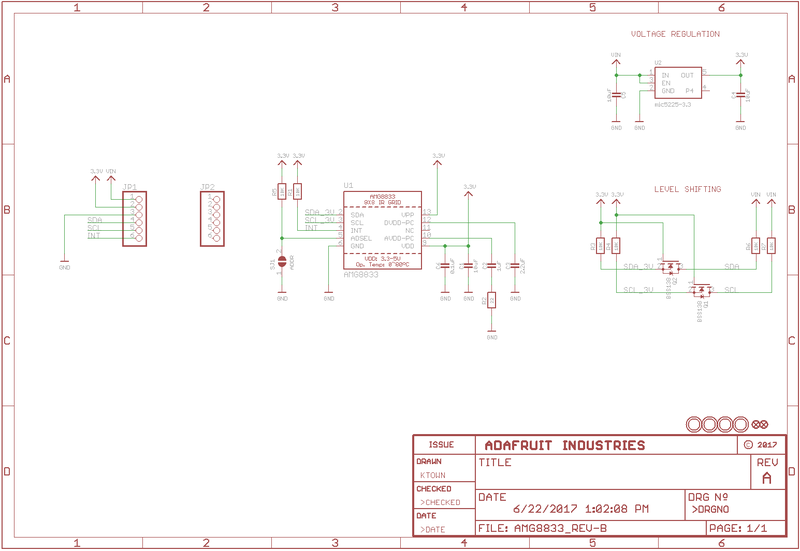
尺寸
英寸。點(diǎn)擊放大
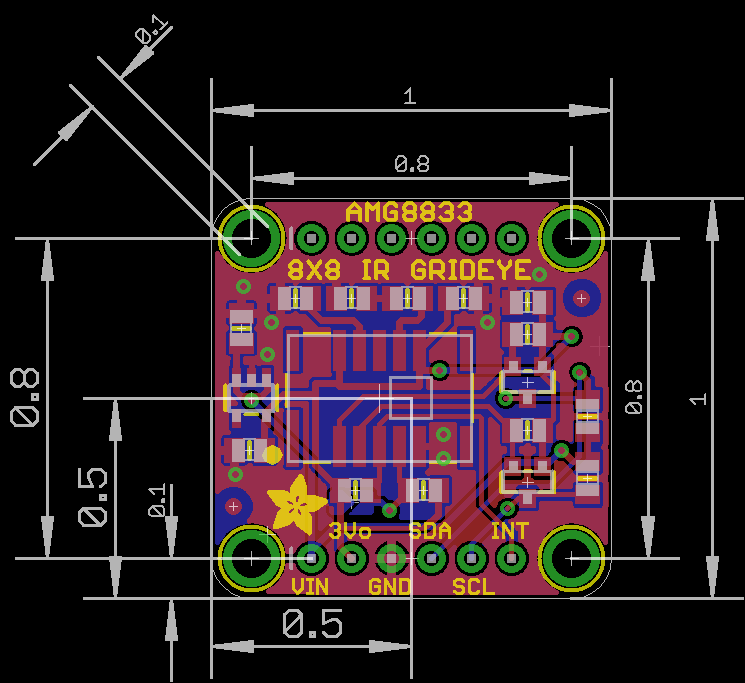
責(zé)任編輯:wv
-
傳感器
+關(guān)注
關(guān)注
2551文章
51163瀏覽量
754149 -
熱像儀
+關(guān)注
關(guān)注
0文章
367瀏覽量
23898
發(fā)布評(píng)論請(qǐng)先 登錄
相關(guān)推薦
使用ADS1256的8個(gè)Single-Ended輸入去采集壓力傳感器數(shù)據(jù),壓力傳感器空載時(shí)AIN0-AIN7 8個(gè)通道初始值不是直線,為什么?
中航電測(cè)C8級(jí)精度傳感器BM8D-W16

MSP430FR604x、MSP430FR504x 16MHz MCU高達(dá)64KB FRAM,12位高速8-MSPS Σ-Δ ADC和集成傳感器AFE數(shù)據(jù)表

CY8CPROTO-063-BLE或CY8CKIT-062-BLE的藍(lán)牙LE環(huán)境傳感器的工作版本在哪里?
KS8X微型自復(fù)位式位移傳感器介紹

SN65LVCP408千兆8x8交叉點(diǎn)交換器數(shù)據(jù)表

使用ad7124-8讀取內(nèi)部溫度傳感器的讀數(shù)讀出來(lái)的數(shù)值不是0x800000就是0x0ffffff,為什么?
如果>=2 傳感器與GND短路,CY8CMBR3108無(wú)法啟動(dòng)怎么解決?
求助,關(guān)于STM8L101和BMP180傳感器通信的疑問(wèn)求解
vivo X100 Ultra前攝或用JN1傳感器,搭載驍龍8 Gen芯片
艾睿光電首款無(wú)線手機(jī)紅外熱像儀發(fā)布!最遠(yuǎn)支持8米無(wú)線圖傳操作

一個(gè)熱像儀的制作過(guò)程





 Adafruit AMG8833 8x8熱像儀傳感器的制作
Adafruit AMG8833 8x8熱像儀傳感器的制作










評(píng)論